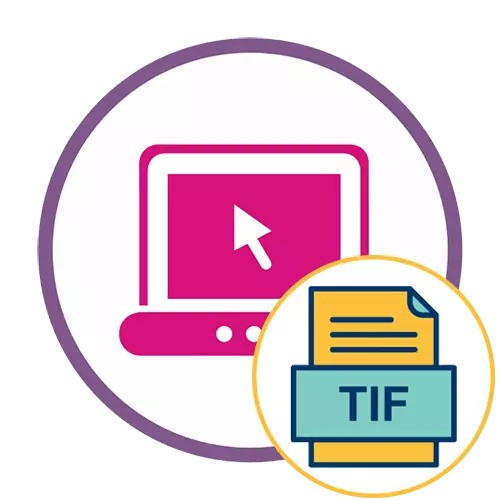
ملحقات TIF TIFF ومتطابقة تماما مع بعضها البعض، وذلك عند اختيار موقع لفتح هذا الملف، لا تولي اهتماما لواحد بالضبط ما يتم تحديد الكتابة هناك.
الأسلوب 1: GroupDocs
ويتركز خدمة GROUPDOCS على الانترنت على فتح الملفات المختلفة للعرض، بما في ذلك الكائنات في شكل TIFF. ومن مثالية لذلك لعرضه نوعيا محتويات ومعرفة ما هو داخل الكائن المحدد وعرضها على النحو التالي:
انتقل إلى خدمة GroupDocs عبر الإنترنت
- انقر على الرابط لتذهب إلى الصفحة الرئيسية للموقع groupdocs. تحويل الملف إلى المنطقة المحددة أو اضغط عليها لفتح الكائن من خلال "اكسبلورر".
- في نظام التشغيل، والعثور على العنصر المطلوب وانقر نقرا مزدوجا على ذلك مع زر الماوس الأيسر لفتح.
- الانتظار لتحميل الصورة إلى الخادم، دون إغلاق علامة التبويب الحالية.
- تحقق من محتوياتها، فضلا عن استخدام أدوات القياس إذا لزم الأمر.
- بالإضافة إلى ذلك، groupDocs يسمح لك لإعادة تحميل هذا الملف أو إرساله إلى طباعة، التي يجب الضغط على الأزرار الصحيحة.
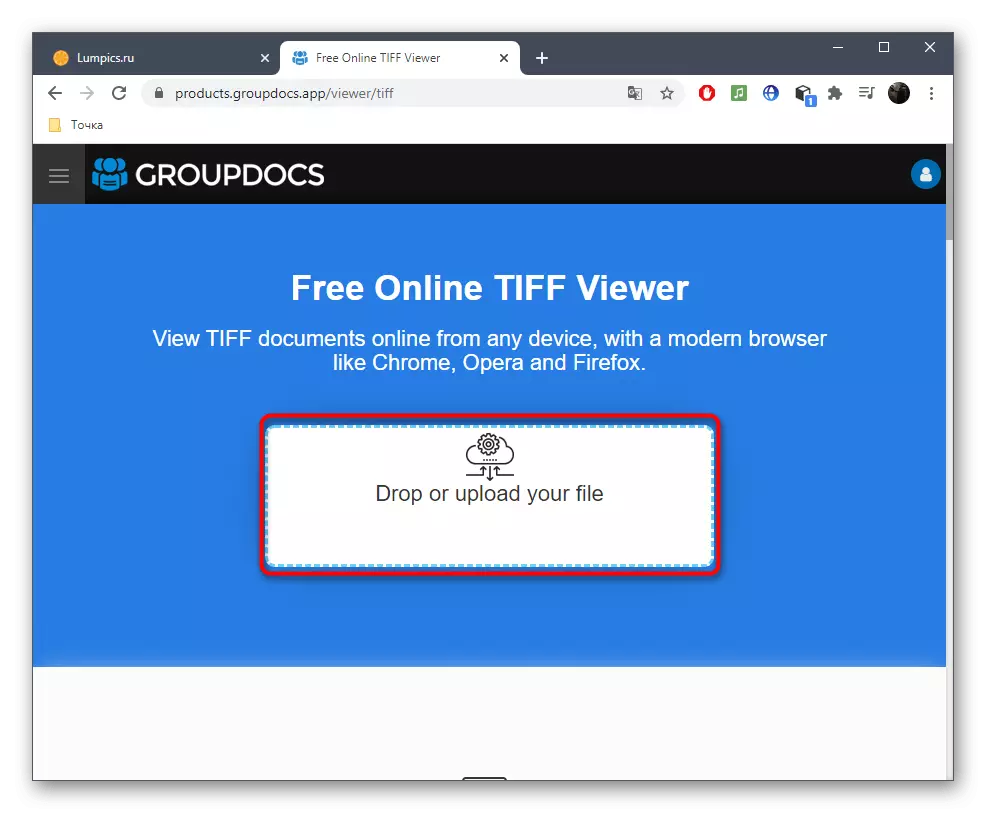


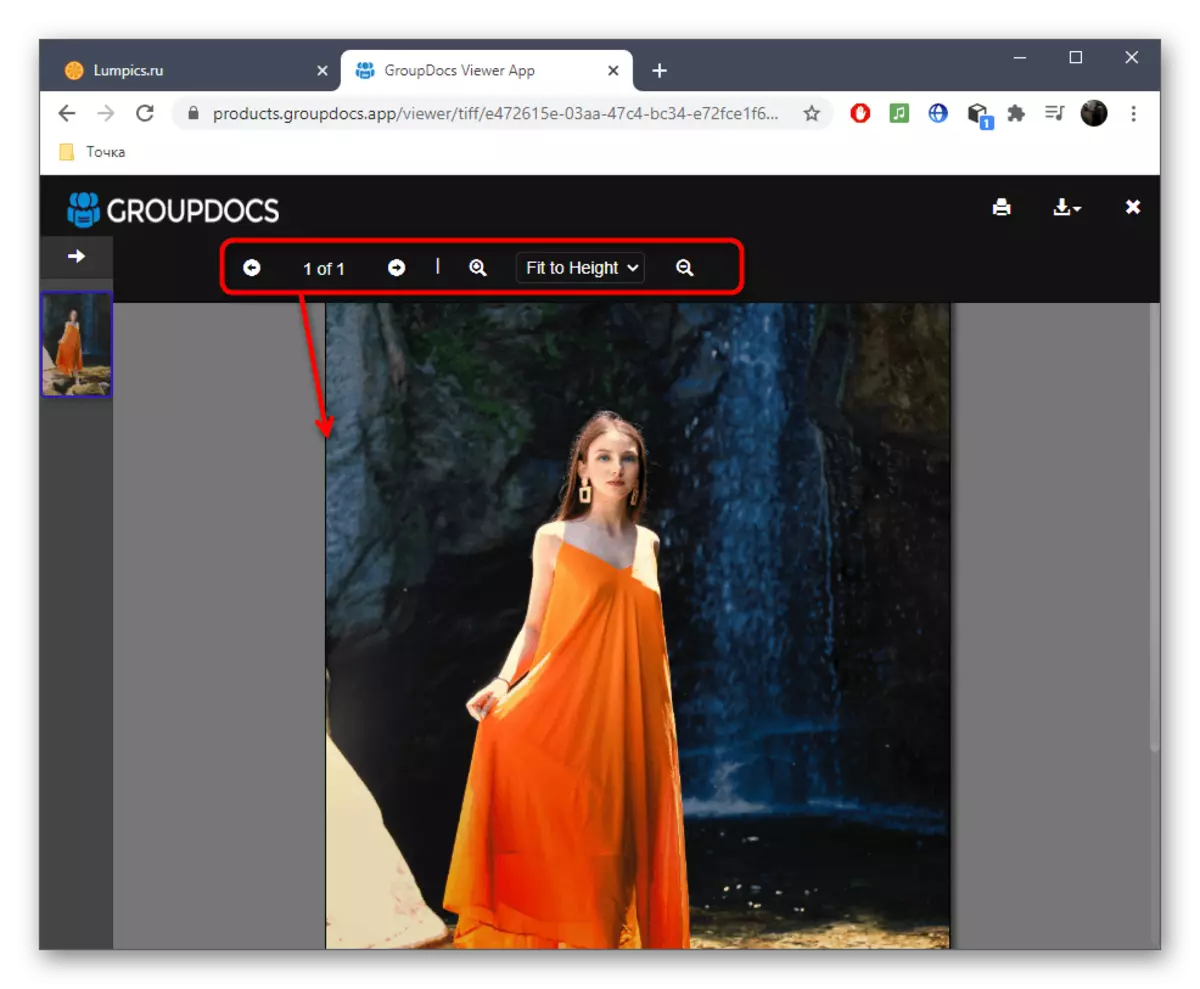
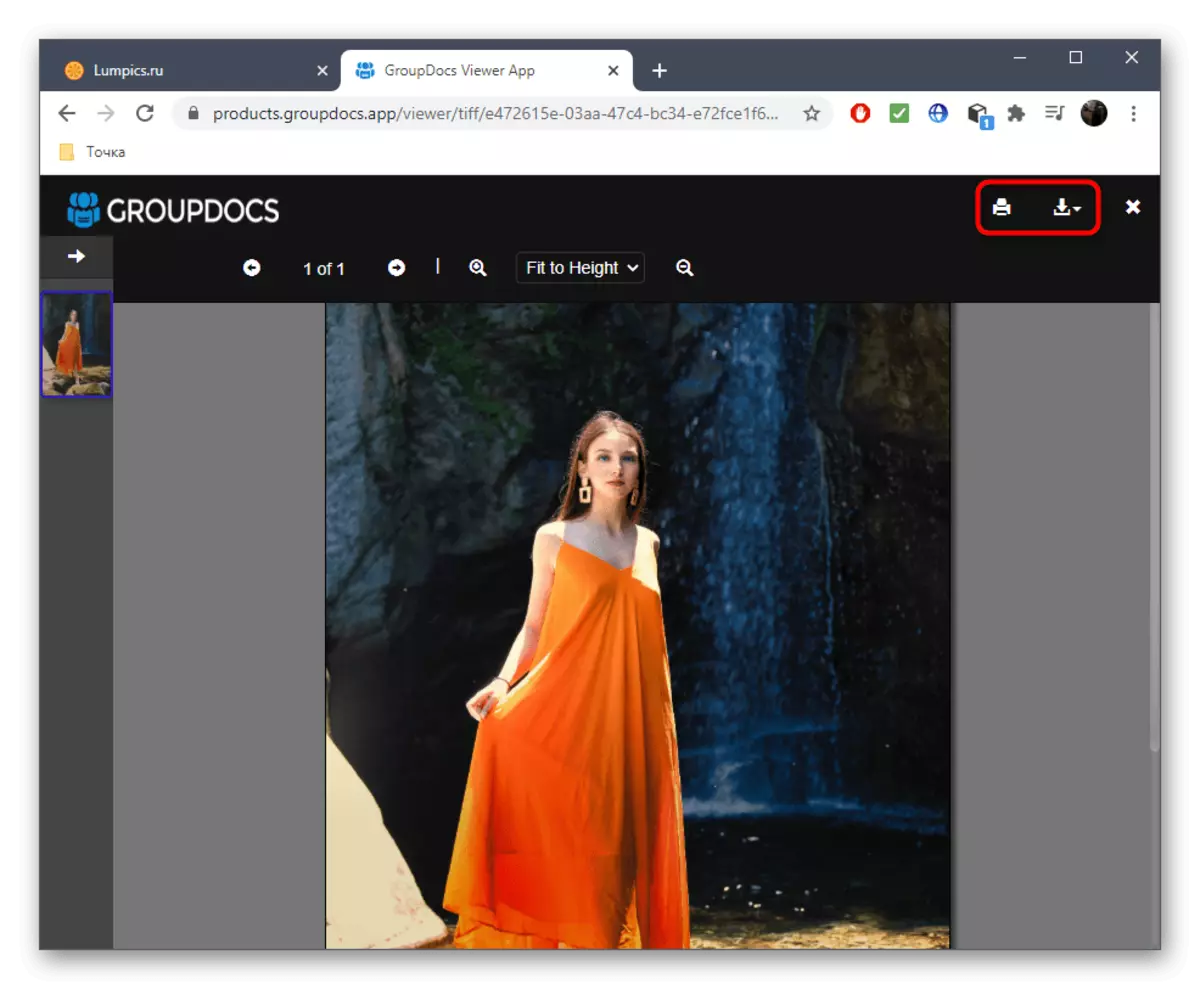
يمكنك العودة إلى هذه الخدمة عبر الإنترنت في أي وقت عن طريق عرض الصور والوثائق المختلفة. ويمكن اعتبار العيب الوحيد هو عدم وجود أي أدوات التحرير، ولكن ليس هناك حاجة إليها في كثير من الأحيان.
الطريقة 2: FViewer
الموقع الثاني يسمى FViewer يعمل اقتداء الأولى، ولكن في هذه الحالة قد يكون أكثر فائدة، لأنه من الممكن في كثير من الأحيان لفتح ملفات فساد غير معتمدة من قبل برنامج خاص.
الذهاب إلى fViewer خدمة الانترنت
- فتح الصفحة الرئيسية للموقع FViewer واسحب الصورة إلى منطقة مخصصة. بدلا من ذلك، يمكنك النقر على زر "تحديد ملف من الكمبيوتر".
- في إطار "اكسبلورر" الذي يفتح، حدد العنصر المطلوب.
- سوف تحميل إلى ملقم آخر حرفيا بضع ثوان.
- استخدام القياس وأدوات تتحرك لعرض كافة التفاصيل في الصورة.
- يمكنك ببساطة تحريف عجلة الماوس للتقريب أو إزالة الصورة، ومن ثم التحرك على طول مناطقها باستخدام مطلق النار الظاهري أو المفاتيح الموجودة على لوحة المفاتيح.

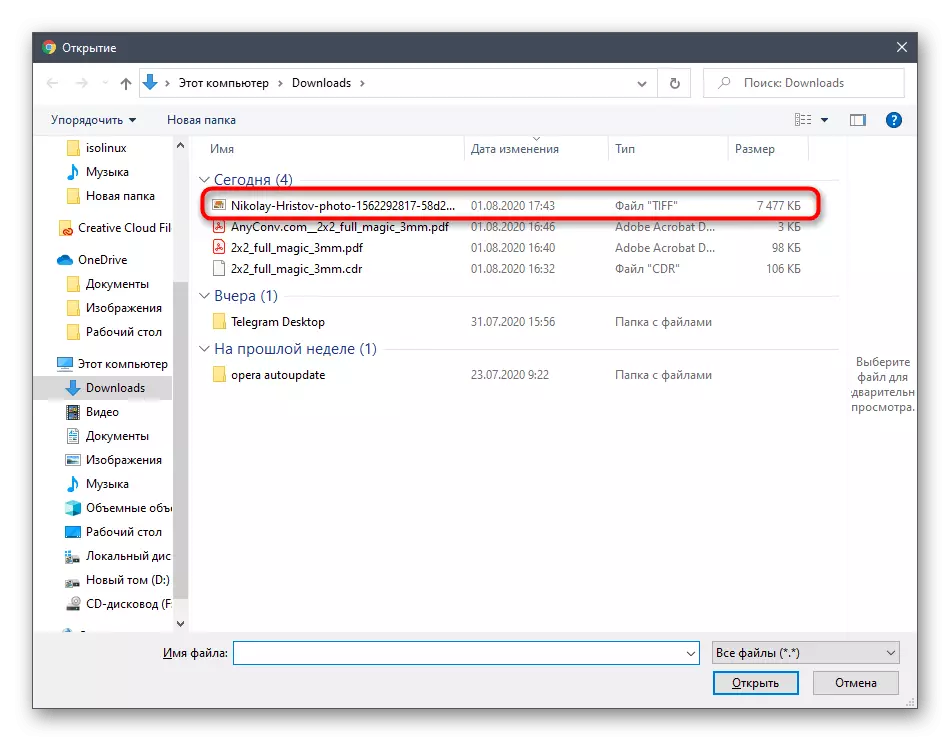

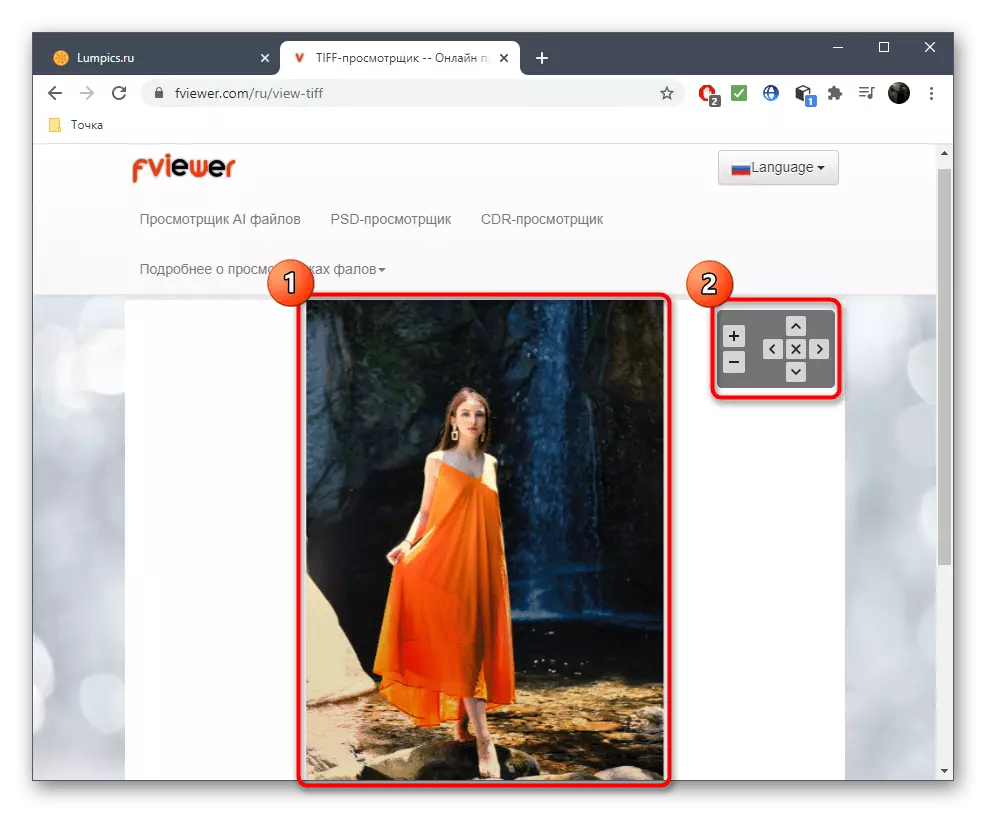
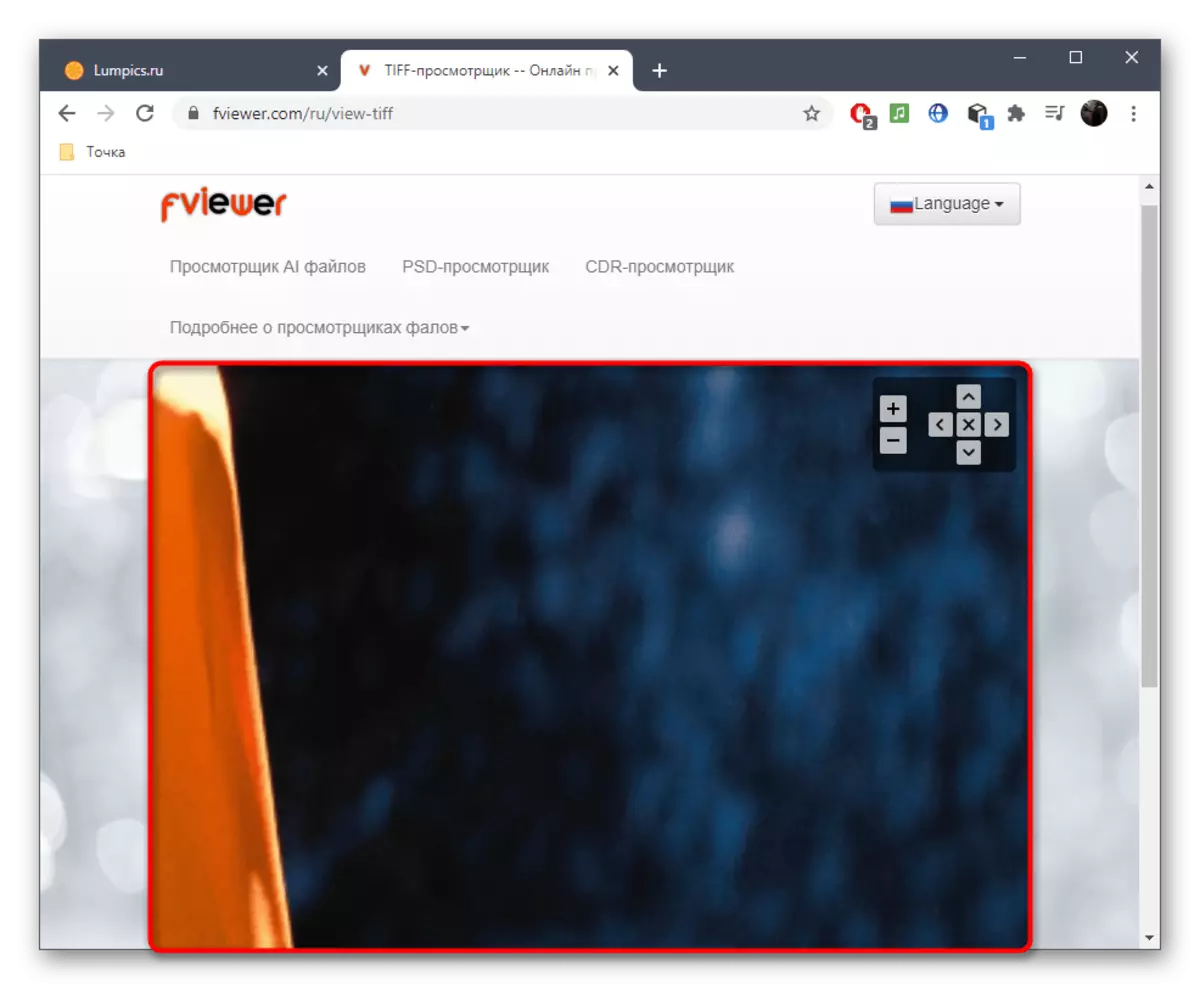
طريقة 3: الخام بلدان جزر المحيط الهادئ
للأسف، فشلنا في العثور على الخدمات عبر الإنترنت أكثر مناسبة أن التعامل مع فتح ملفات TIFF للعرض. بدلا من ذلك، في الختام، ونحن نقدم للذهاب بطريقة مختلفة قليلا، والتي سوف تكون مفيدة لأولئك المستخدمين الذين لم يتمكنوا من الاستفادة من الخيارين السابقة. جوهر هذه الطريقة لتحويل preliminarly الملف مع مزيد من الانفتاح من خلال موقع آخر، والذي يحدث:
انتقل إلى iloveimg خدمة الانترنت
- استخدام الرابط أعلاه للوصول إلى الخدمة عبر الإنترنت لتحويل، حيث انقر على الفور "اختر الصور".
- في "استكشاف"، والعثور على الملف المطلوب المخزنة في تنسيق TIFF.
- انقر على زر "تحويل إلى JPG".
- يتوقع في نهاية تحويل وتحميل الصورة الناتجة.
- بعد ذلك، انتقل إلى موقع RAW PICS وانقر هناك "فتح الملفات من جهاز كمبيوتر".
- من خلال "اكسبلورر"، حدد الصورة التي تم التقاطها في شكل JPG وفتحه. البدء في عرض وتحرير من خلال RAW PICS.


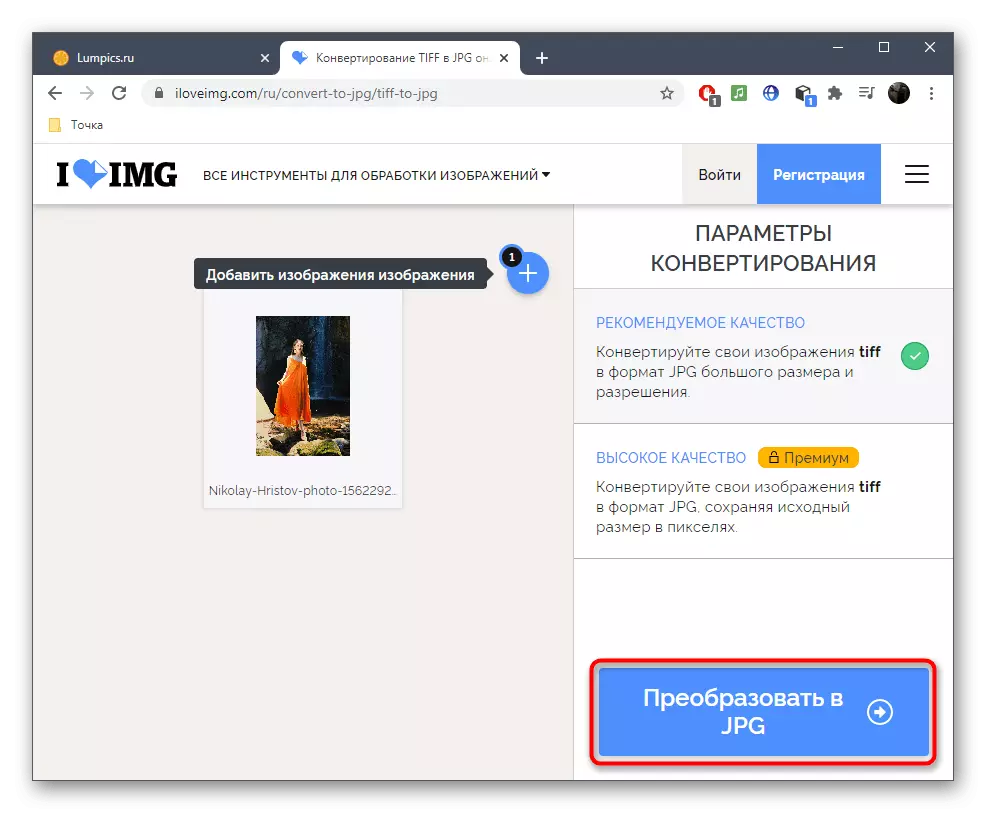

اذهب إلى الخدمات RAW PICS الانترنت


كما يمكن أن يرى، الطرق المتاحة مما يسمح لك لفتح الصورة في تنسيق TIFF استخدام خدمات الانترنت، والكثير ليس كذلك، لذلك لن يكون من الممكن الاستغناء البرمجيات المتخصصة. ونحن ندعو أكثر تفصيلا حول هذه الحلول في مادة منفصلة على الرابط أدناه.
إقرأ المزيد: تنسيق TIFF المفتوحة
